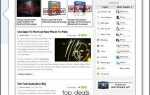Настройка вашего браузера — хрупкая вещь. Один «упс» момент, и вам придется с ним попрощаться. Не позволяй этому случиться с тобой.
Настройка вашего браузера
просто включает в себя немало экспериментов и фальстартов. Как только вы это сделаете, вы не захотите, чтобы что-то испортило. Но это вы можете запутаться, совершив несколько ошибок новичка. Не надо!
Избегайте следующих ловушек, и ваш браузер будет оставаться в хорошей форме долгое время.
Не резервное копирование данных и настроек вашего браузера
Вредоносные программы
и сбои системы непредсказуемы. Они могут повредить ваш браузер и сделать его данные и настройки безвозвратными.
С новой установкой вы можете вернуть свой браузер, но не настроенную настройку, на которую вы потратили так много времени. Оставайтесь умными и готовьтесь к такой непредвиденной ситуации.
Все, что вам нужно сделать, это воспользоваться функцией синхронизации вашего браузера. Он создает резервную копию избранного браузера — от закладок до надстроек — на внешний сервер.
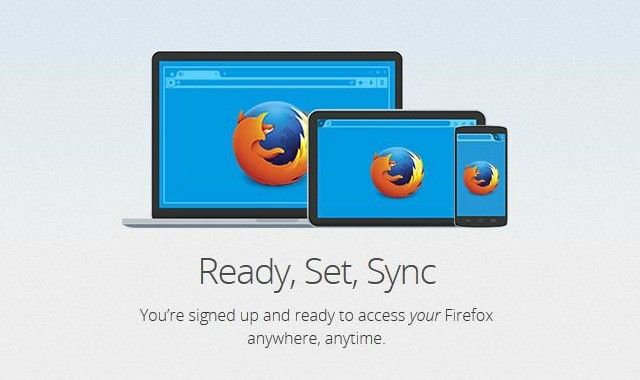
Сохранение настроек вашего браузера в другом месте делает новые установки без стресса. Даже если вам придется переустанавливать браузер, вам не придется тратить время на настройку его с нуля или получение его данных. Просто войдите в свою учетную запись синхронизации и все возвращается.
С включенной синхронизацией вы также можете носить свои любимые вещи с собой повсюду и на всех своих устройствах.
В Chrome: Синхронизируйте настройки с учетной записью Google через Настройки> Войти.
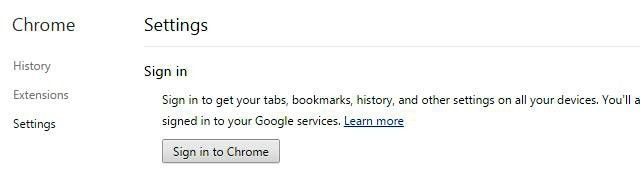
В Firefox: Чтобы включить синхронизацию в Firefox, вам нужно настроить учетную запись Firefox через Параметры> Синхронизация.
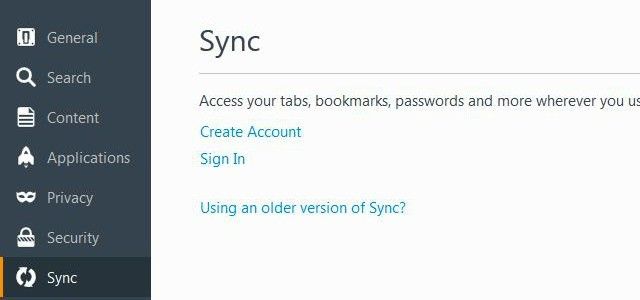
В обоих этих браузерах вы можете выбрать, какую информацию (закладки, приложения, историю и т. Д.) Вы хотите создать резервную копию. Включение синхронизации — разовая вещь, и мы призываем вас сделать это сегодня.
Оставив ваш браузер незащищенным
Совместное использование рабочего стола с кем-либо или предоставление им возможности использовать ваш браузер рискованно, если у вас нет какой-либо защиты. С помощью намерения или в результате несчастного случая указанный человек может удалить данные вашего браузера и изменить его настройки. Вот как вы можете предотвратить такое событие.
Установите пароль для браузера
Встроенная функция блокировки профиля Chrome больше не доступна. Пользователям Chrome придется согласиться на стороннее расширение, такое как LockPW [Больше не доступно].
Чтобы защитить паролем Firefox, перейдите к Функции> Безопасность> Пароли. Там, когда вы установите флажок Использовать мастер-пароль, вы получите подсказку для его установки.
После того, как вы настроите пароль, вам придется вводить его один раз за сеанс. Храните этот пароль в безопасности, потому что его сброс будет стоить вам сохраненных веб-паролей, личных ключей и т. Д.
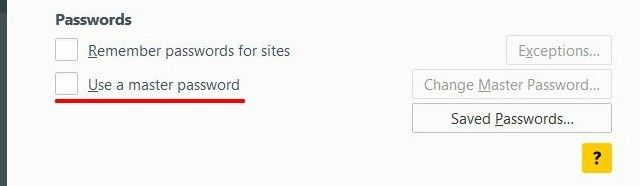
Включить гостевой просмотр
Включите функцию просмотра гостей в Chrome через Настройки> Люди как показано на рисунке ниже. Тогда даже если вам случится поделиться вашим компьютером с кем-то, он не сможет получить доступ к настройкам вашего браузера или данным.
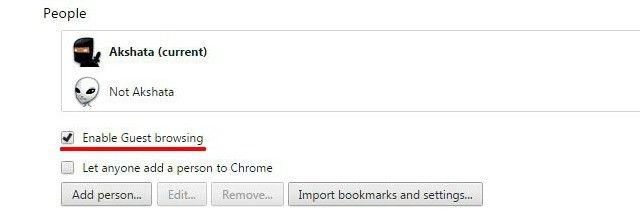
Когда дело доходит до Firefox, функция гостевого просмотра доступна только на Android. Для настольной версии вам придется обойтись гостевым профилем
, Держи один готов к работе.
Синхронизация / импорт материала без планирования
Ваш браузер поставляется со встроенными опциями для сохранения ваших данных, таких как закладки и пароли. Используете ли вы сторонние настольные или облачные службы для этих функций? Если да, отключите соответствующую встроенную функцию
, В противном случае вы можете получить много дублирующих данных.
Например, если вы синхронизируете свои закладки, используя Xmarks и Google Chrome, вы получите грязный набор закладок. Это связано с тем, что Xmarks часто нарушает синхронизацию закладок Chrome и создает бесконечные дубликаты закладок. Чтобы избежать этого беспорядка:
В Chrome:
- Идти к Настройки> Вход> Расширенные настройки синхронизации.
- Выберите «Выбрать, что для синхронизации» в раскрывающемся меню.
- Снимите флажок Закладки. Теперь ваши закладки синхронизируются только через Xmarks.
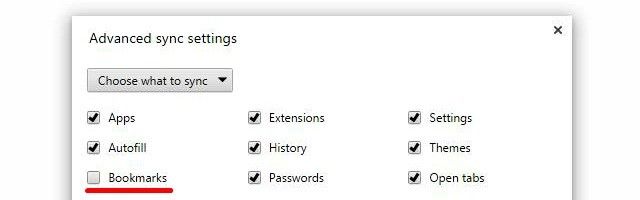
В Firefox, вы можете сделать то же самое через Параметры> Синхронизация.
Собираетесь импортировать данные из файла или другого браузера? Сначала подведите итоги того, что уже присутствует в браузере, и очистите все данные, которые больше не требуются. Импортируйте данные выборочно, если это возможно. Таким образом, вам не придется тратить время на перекрестную проверку дубликатов данных.
Не резервное копирование пароля синхронизации
Параметры синхронизации в Chrome и Firefox значительно облегчат вашу цифровую жизнь. Но будьте осторожны. Вы можете столкнуться с трудностями, если вы «забыли серийный пароль». Необратимый пароль синхронизации означает потерю данных синхронизации браузера. Избранное и настройки вашего браузера исчезли навсегда
,
У вас есть возможность сброса синхронизации в Chrome и Firefox. Но это удаляет ваши данные с сервера по соображениям безопасности. Локальные данные для просмотра остаются без изменений, и вы можете синхронизировать их после установки нового пароля. Вот как вы можете это сделать:
В Chrome: Из панели инструментов Google
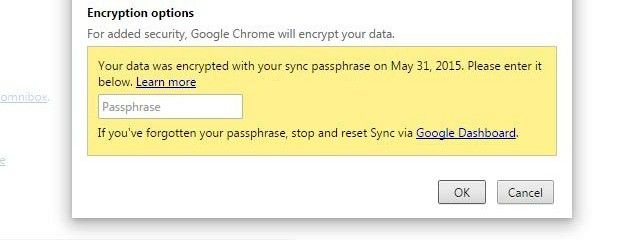
В Firefox: Через Забыли пароль? на Firefox Войти стр.
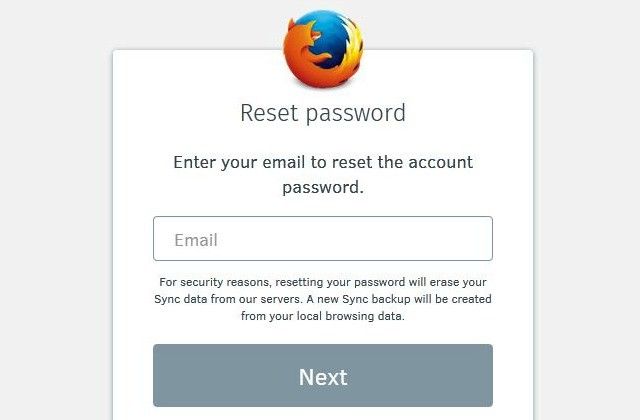
Этот метод полезен только в том случае, если вы не очистили историю браузера, не восстановили настройки по умолчанию или не переместили закладки. В любом случае, хранение пароля синхронизации в безопасном месте может избавить вас от головной боли.
Восстановление настроек по умолчанию
Восстановление настроек браузера по умолчанию — это быстрый способ откатить все внесенные вами экспериментальные изменения. Это также может исправить проблемы, вызванные неправильным поведением плагинов.
Суть в том, что вы не можете использовать функцию сброса выборочно. Это влияет даже на настройки, которые вы хотите сохранить. Вот почему мы рекомендуем использовать этот метод только в крайнем случае.
Если вы уверены, что хотите сбросить свой профиль браузера, вот как вы можете:
В Chrome: Перейдите к настройки, и нажмите на Показать дополнительные настройки. Под Сбросить настройки, нажмите на кнопку Сброс настроек. Это восстановит исходные настройки Chrome.
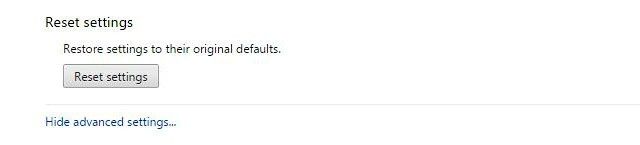
В Firefox: Функция сброса доступна в разделе Справка> Информация об устранении неполадок. Перейдите в этот раздел и нажмите «Обновить Firefox».
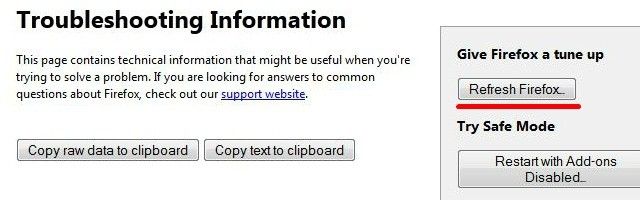
Функция сброса зависит от браузера, а также от одной версии браузера к другой. Прочтите раздел справки своего браузера, чтобы понять, какую информацию вы потеряете, нажав на кнопку сброса.
Защитите свой браузер
Восстановление браузера с нуля является болезненным процессом, и вы можете избежать его, во всяком случае, в большинстве случаев. Защитите его от несчастных случаев
а также его пользователя (ей). Тогда вам не придется беспокоиться о потере ваших данных и настроек. Если что-то пойдет не так, вы можете легко восстановить свой браузер и избавиться от стресса.
Я несколько раз обманывал и ломал настройки браузера. А у тебя Где вы ошиблись и как вы все исправили после? Поделитесь своим опытом в комментариях.